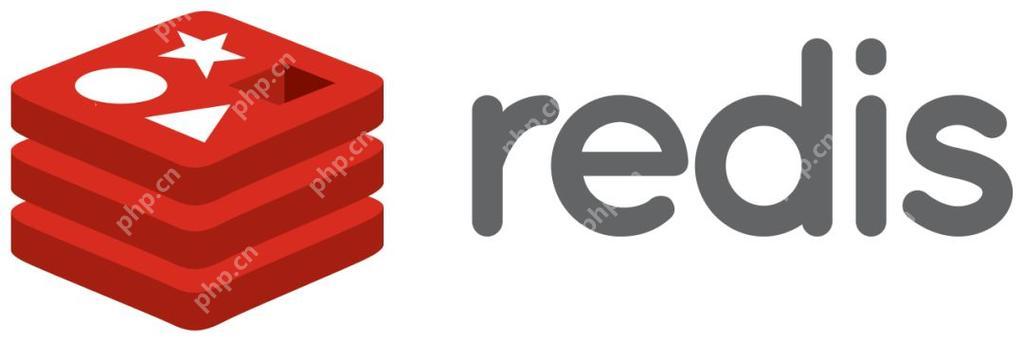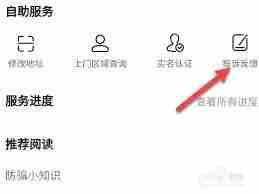在centos上更新hdfs(hadoop分布式文件系统)配置后,您可以通过以下步骤来确认配置是否已成功更新:
-
检查配置文件:
-
重启Hadoop服务:
-
检查服务状态:
- 使用jps命令查看Hadoop相关进程是否正在运行。
jps
- 您应能看到NameNode、DataNode、ResourceManager和NodeManager等进程。
- 使用jps命令查看Hadoop相关进程是否正在运行。
-
验证HDFS配置:
- 使用Hadoop命令行工具来验证配置。例如,您可以使用hdfs dfsadmin -report命令查看HDFS集群的状态和配置信息。
hdfs dfsadmin -report
- 检查输出的配置信息,确保它们与您在配置文件中所做的更改一致。
- 使用Hadoop命令行工具来验证配置。例如,您可以使用hdfs dfsadmin -report命令查看HDFS集群的状态和配置信息。
-
测试HDFS功能:
- 创建一个测试文件并将其上传到HDFS中,以验证文件系统的功能是否正常。
hdfs dfs -mkdir /test hdfs dfs -put /path/to/local/file.txt /test/ hdfs dfs -ls /test
- 检查文件是否已成功上传并显示在HDFS中。
- 创建一个测试文件并将其上传到HDFS中,以验证文件系统的功能是否正常。
-
查看日志文件:
- 如果在验证过程中遇到问题,可以查看Hadoop的日志文件以获取更多信息。日志文件通常位于/var/log/hadoop目录下。
- 检查NameNode、DataNode、ResourceManager和NodeManager等服务的日志文件,查找任何错误或警告消息。
通过以上步骤,您应能确认centos上HDFS配置的更新是否成功,并确保Hadoop集群正常运行。